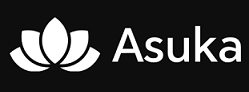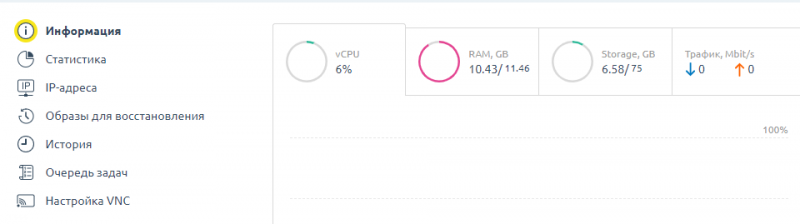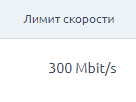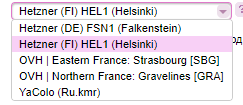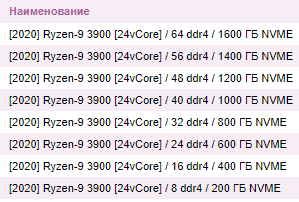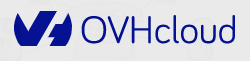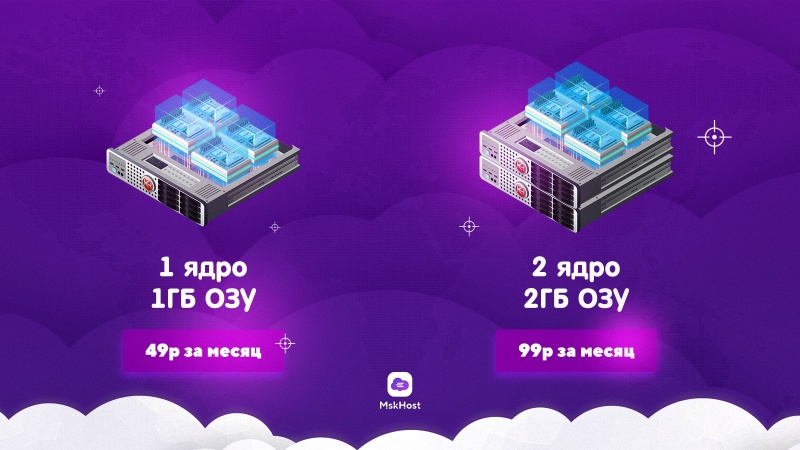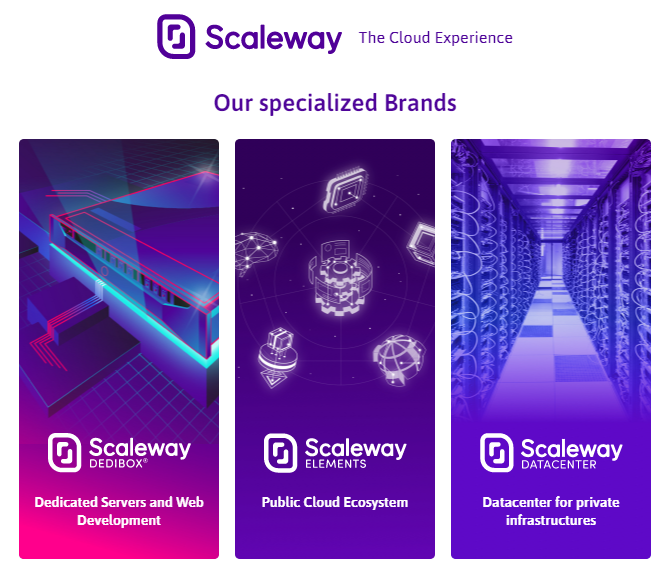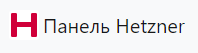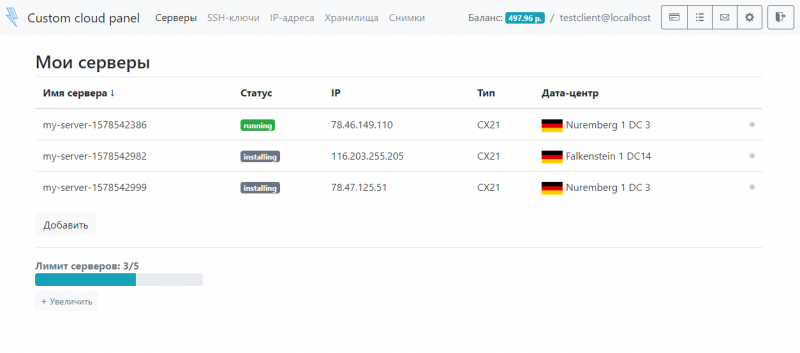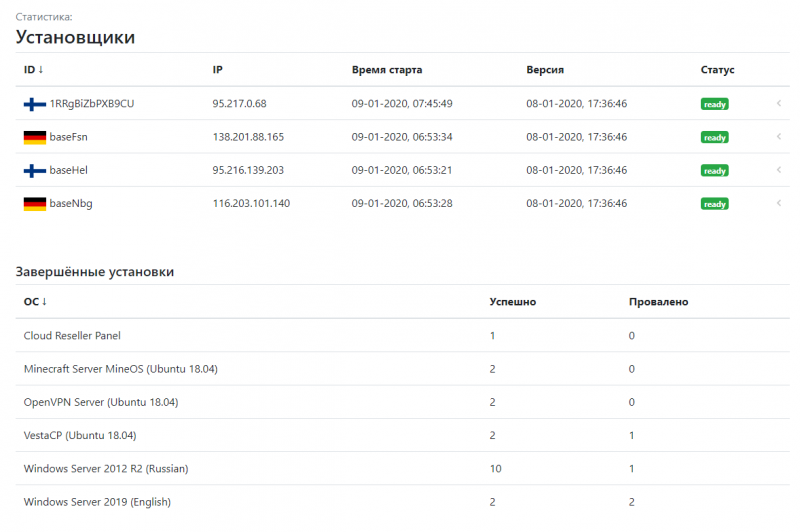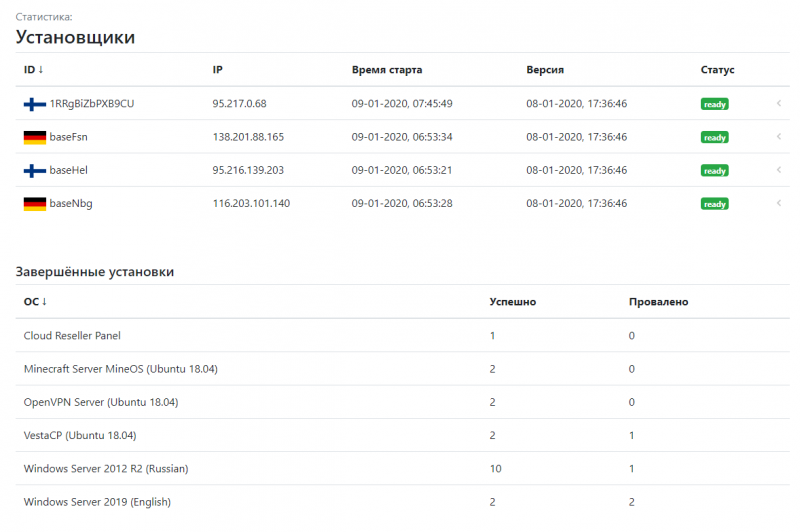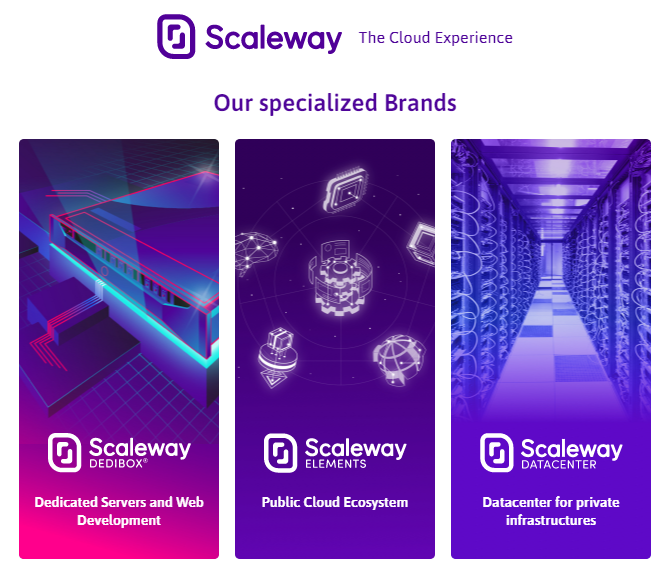
Париж, 20 февраля 2020 г. — Scaleway объявила сегодня об эволюции своей исторической деятельности: линейка выделенных серверов Dedibox (ранее онлайн)
теперь доступна под новым брендом Scaleway Dedibox. Европейский поставщик облаков IaaS / PaaS предвидел тенденцию рынка серверов к «гибридной» инфраструктуре, включая облачные. Теперь Scaleway завершила трансформацию своих исторических предложений под единым брендом Scaleway.
Dedibox, глобальный стандарт для выделенных серверов (более 100 000 компьютеров, предлагаемых в более чем 150 странах), первоначально представленный торговой маркой Online.net, а затем компанией Online by Scaleway, теперь будет предлагаться под баннером Scaleway Dedibox.
Мы хотим поддерживать пользовательский опыт и уровень обслуживания Dedibox, одновременно сопровождая наших клиентов к более гибкой и интуитивно понятной модели, уже принятой нашими новыми клиентами. Естественный выбор облака для новых цифровых проектов не всегда подходит для традиционных пользователей инфраструктуры, которые продолжают отдают предпочтение выделенным серверам Dedibox, поскольку они ценят их за свою производительность, чрезвычайную надежность, уровень контроля, безопасность и цену. В то же время гибридные инфраструктуры, объединяющие выделенные серверы и облако, становятся все более актуальными и быстрыми в развертывании, особенно для использования. такие ситуации, как тестовые среды, управление пиковой нагрузкой, переполнение, вычисления, базы данных и хранилище, поэтому мы решили заново изобрести Dedibox, используя новый подход (веб-сайт, унифицированная поддержка и мосты между предложениями), чтобы облегчить жизнь наших клиентов и помочь им В итоге, лучшее из Dedibox в сочетании с преимуществами и инновациями Scaleway
объяснил Арно де Берм Ингем, генеральный директор Scaleway.
Scaleway Dedibox, всегда лучшие фирменные выделенные серверы для профессионалов
Серверы Scaleway Dedibox по-прежнему обеспечивают качество и надежность, которые завоевали тысячи пользователей по всему миру: надежные и высокопроизводительные машины, на 100% выделенные, доставляются за несколько минут. Исторические пользователи будут по-прежнему иметь доступ к обычным четырем диапазонам выделенных серверов (Start, Pro, Core и Store), выбору из более чем 100 типов компьютеров и всем своим любимым опциям: по умолчанию включенная резервная копия объемом 100 ГБ (Dedibackup ), Защита от DDoS, сеть и центры обработки данных высшего качества, а также профессиональная поддержка со специалистами. Пользователям по-прежнему будут предлагаться серверные возможности по привлекательным ценам.
Лучшая крепость с мостами в Голое Облако Металла
Scaleway Dedibox, в отличие от других мировых игроков, решил усилить свои машины высшего класса. Новые машины скоро будут добавлены к уже имеющимся предложениям. Технологические инновации и сервисные обновления также будут регулярно интегрироваться в существующие предложения, особенно для того, чтобы объединить преимущества выделенных серверов с Bare Metal Cloud. С 2015 года Scaleway является мировым пионером голого металла *, который превращается в преемника рынка выделенных серверов. Scaleway уделяет особое внимание быстрому устранению различий в цене и характеристиках (интеграция исторических функций серверов в предложения Bare Metal Cloud) с обеих сторон, поэтому переход к облаку является прозрачным и позитивным опытом для всех клиентов.
Ворота в облако для повышения маневренности
Scaleway Dedibox на данный момент стремится обеспечить развертывание гибридных архитектур, объединяющих серверы и общедоступное облако, предложенных Scaleway Elements (например, через балансировщик нагрузки или хранилище объектов). Вскоре частная сеть следующего поколения (в настоящее время завершается на стороне облака) также будет расширена для соединения серверов Dedibox с облачными экземплярами в условиях полной безопасности.
Откройте для себя Scaleway Dedibox:
www.scaleway.com/en/dedibox/